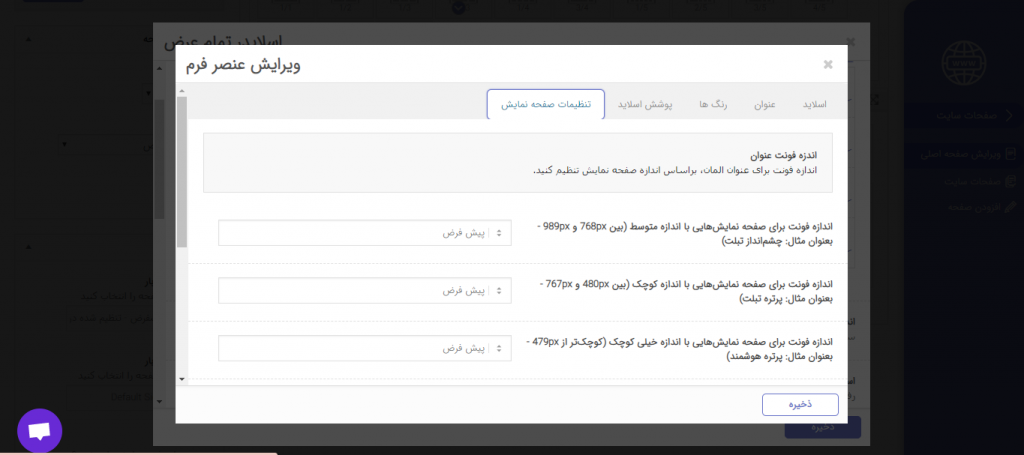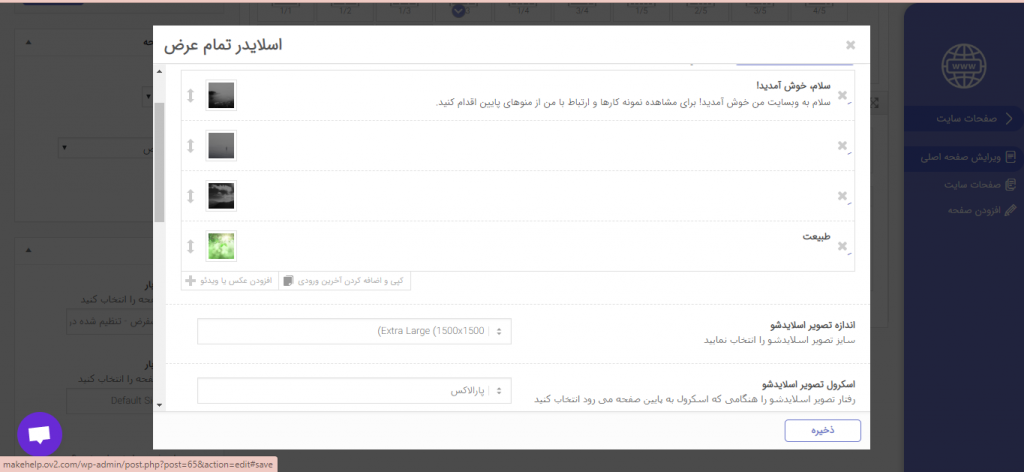چگونه اسلایدر سایت خود را تغییر دهم؟(قالب انفولد)
برای تغییر اسلایدر در سایت، ابتدا در پنل ساده روی گزینه “صفحات سایت” کلیک کنید.
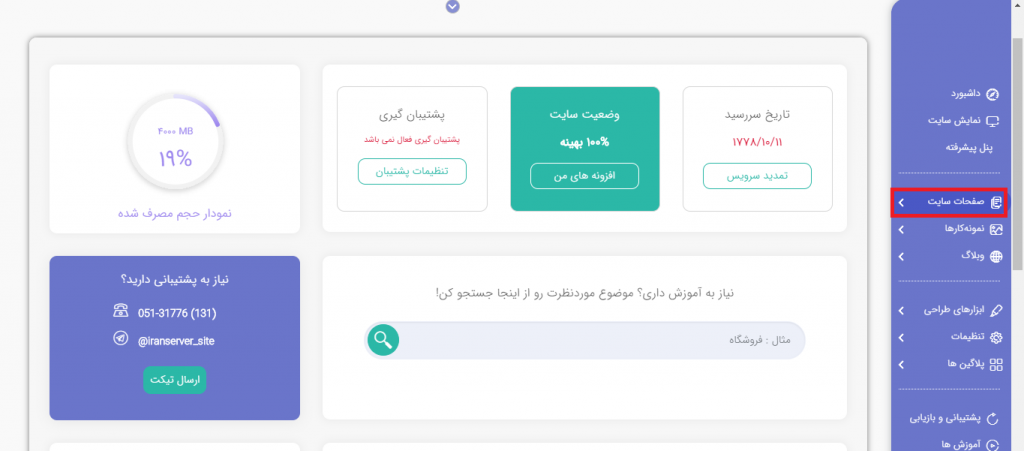
اگر قصد ویرایش صفحه اصلی را دارید گزینه “ویرایش صفحه اصلی” را انتخاب کنید و اگر قصد ویرایش صفحه دیگری را دارید روی گزینه “صفحات سایت” کلیک کنید.
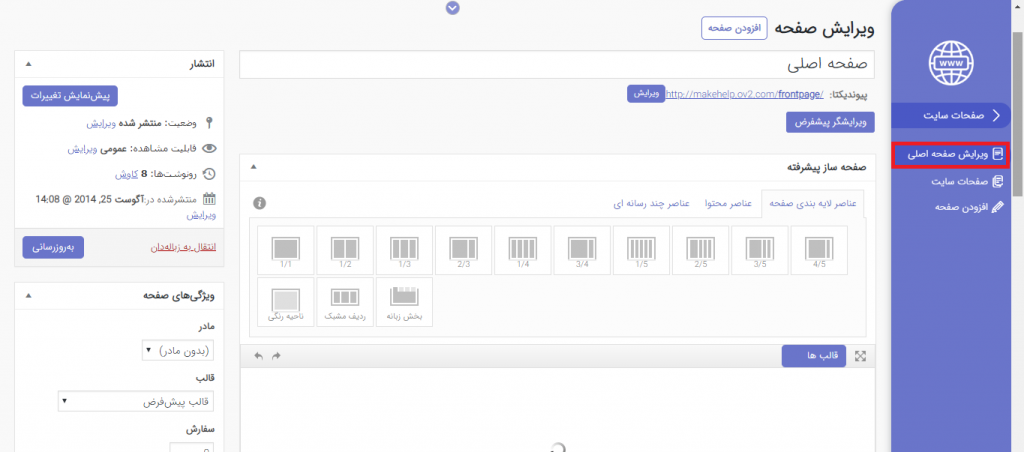
در صفحه ای که مشاهده می کنید یک اسلایدر از قبل موجود است.برای ویرایش این اسلایدر بر روی گزینه ای که با کادر قرمز مشخص شده است کلیک کنید.
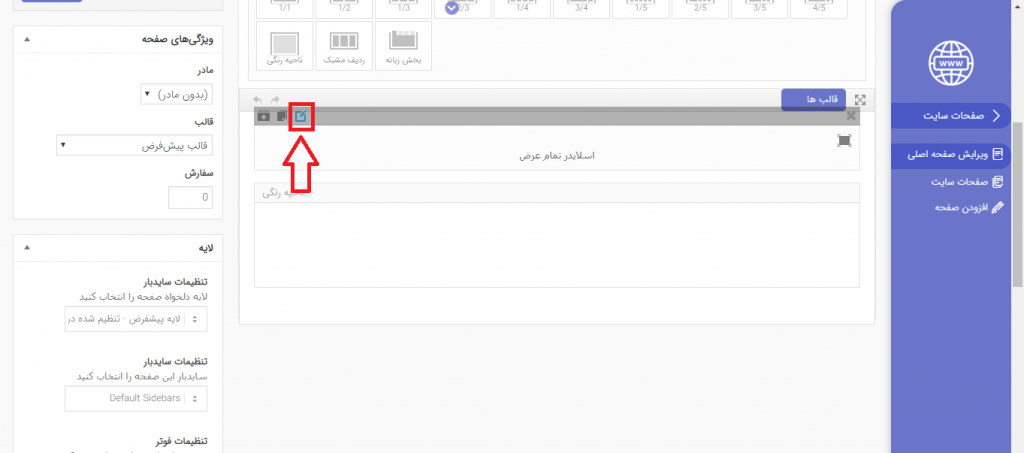
در صفحه ویرایشگر اسلایدرموجود، ۳ تصویر وجود دارد.برای افزودن تصویر در تب “محتوا” روی گزینه ای که با کادر قرمز رنگ مشخص شده است کلیک کنید و از آنجا یک بخش برای ویرایش تصویر برای شما ایجاد می شود که با کلیک بر روی آن ، صفحه “ویرایش عنصر فرم” باز می شود.
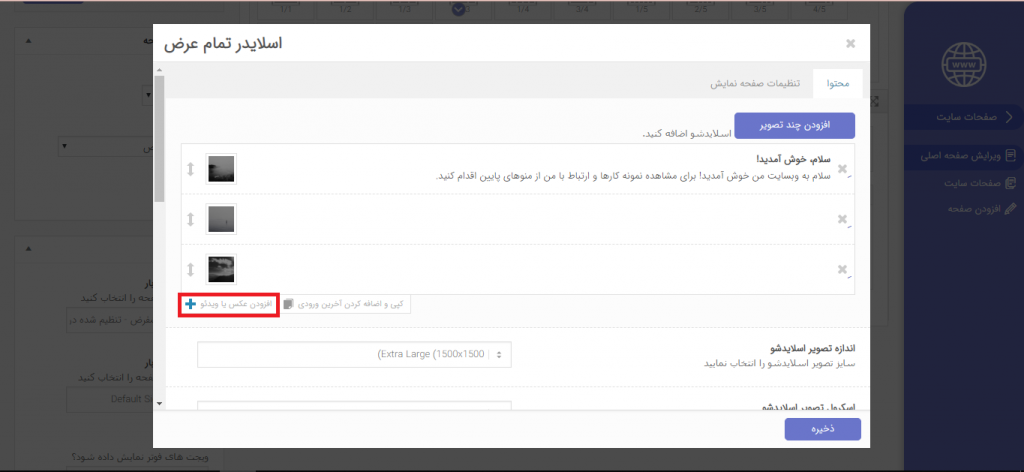
در این قسمت با انتخاب گزینه “تغییر تصویر” می توانید وارد گالری تصاویر شوید و از آنجا تصویر مورد نظر خود را انتخاب کنید.
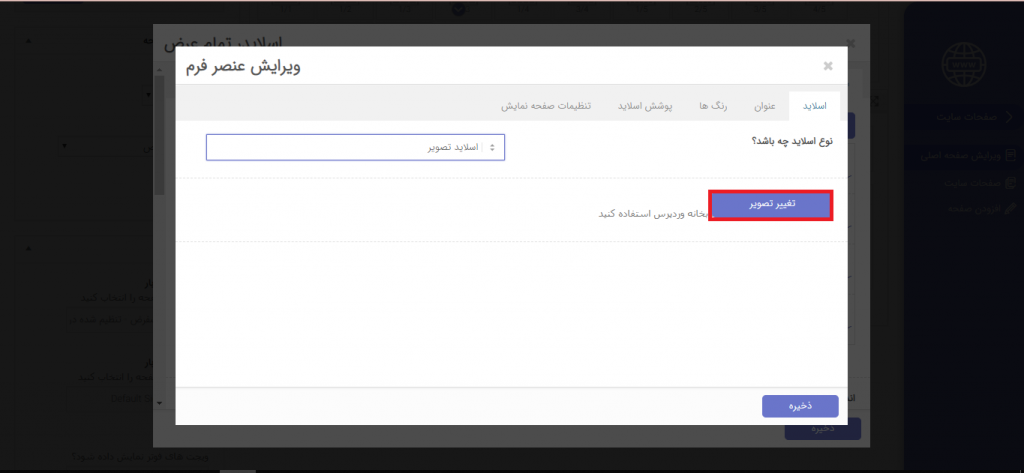
در تب عنوان ، در قسمت “عنوان اسلاید” می توانید یک عنوان برای اسلاید خود بنویسید و هم چنین می توانید توضیحات اضافه خود را در قسمت “متن توضیحات اسلاید” اضافه کنید.تنظیمات دیگری ازجمله “اندازه فونت عنوان” و “اندازه فونت متن عنوان” وجود دارند که می توانید آنها را روی اندازه دلخواه تنظیم کنید.در قسمت “مکان توضیحات اسلاید” می توانید مکانی که می خواهید نوشته های شما به نمایش درآیند را انتخاب کنید.هم چنین اگر قصد ایجاد یک دکمه را دارید و یا میخواهید با کلیک بر روی اسلاید، به قسمت دیگری لینک شوید می توانید از گزینه “افزودن لینک یا دکمه به اسلاید؟” استفاده کنید.
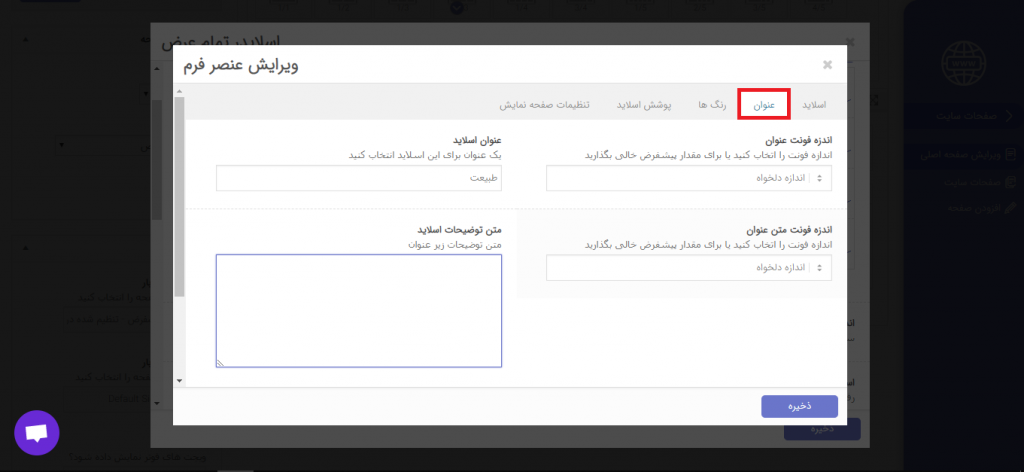
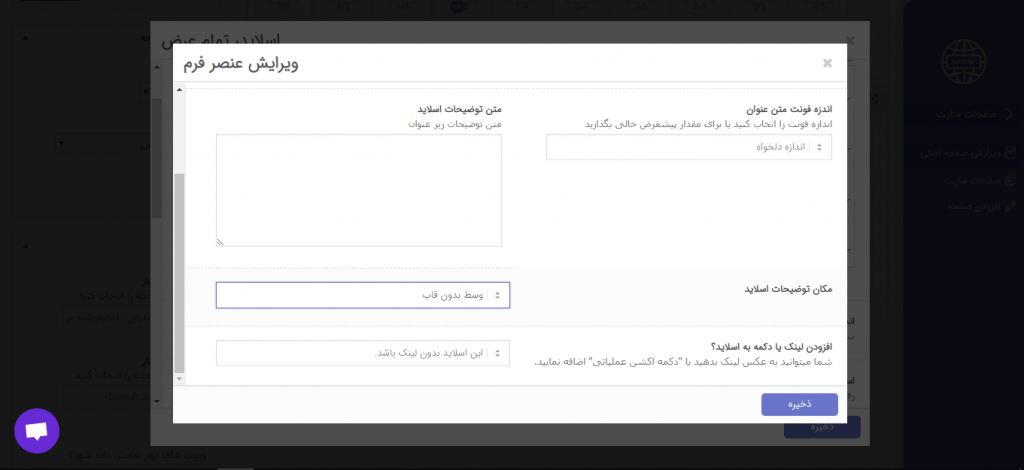
در تب رنگ ها می توانید می توانید رنگ مورد نظر خود را برای عنوان ها انتخاب کنید.
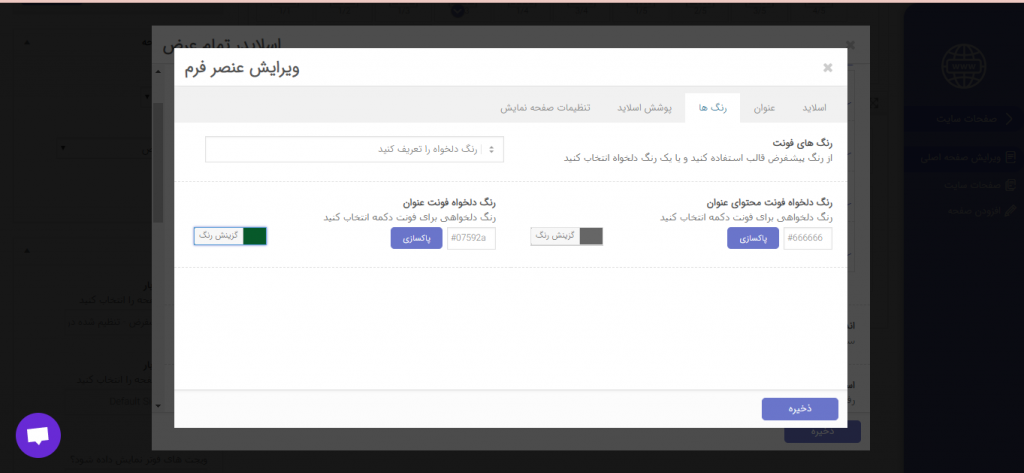
تنظیمات اضافی دیگری در تب “تنظیمات صفحه نمایش” وجود دارد که میتوانید آنها را برحسب نیازتان تغییر دهید.
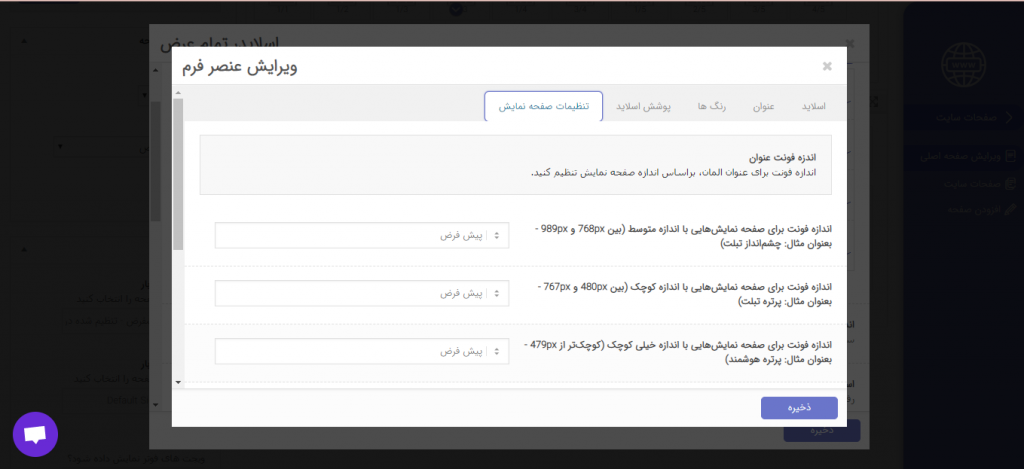
پس از انجام همه تغییرات مورد نظر، گزینه “ذخیره” را انتخاب نمایید تا تغییراتتان اعمال شود.